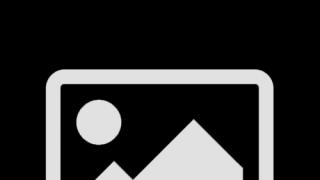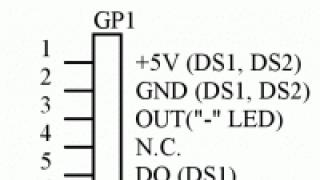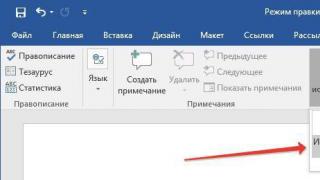Mirëdita, të dashur lexues dhe individë të tjerë.
Mendova dhe mendova dhe papritmas kuptova se nga një mrekulli e panjohur e kisha anashkaluar temën e postës. Jo, sigurisht, shkrova shkurtimisht për , përmenda dhe në Twitter fola pak për dashurinë time për , por nga pikëpamja programatike, harrova t'i kushtoj kohë çdo klienti të veçantë email. E çuditshme. po korrigjoj veten :)
Siç e keni kuptuar tashmë, sot do të flasim për postën, ose më saktë për një program që ju lejon të merrni, ruani, renditni këtë postë dhe në përgjithësi të bëni një sërë gjërash të pahijshme me të. Shumë prej jush me siguri do të habiten, thonë ata, pse na duhet një program nëse në botën moderne gjithçka është integruar prej kohësh në nivelin e shfletuesit - merrni atë, futuni dhe përdorni atë.
Megjithatë, si një person i shkollës së vjetër (email-i im filloi në Windows 2000) dhe thjesht një profesionist, unë besoj se klientët e postës elektronike kanë një sërë avantazhesh ndaj zgjidhjeve të bazuara në shfletues. Unë do t'ju tregoj për to (përparësitë) (dhe madje do t'ju tregoj pak), dhe gjithashtu, në fakt, do t'ju mësoj se si të instaloni, konfiguroni dhe përdorni fuqishëm një klient kaq të mrekullueshëm të postës elektronike si Thunderbird.
Përparësitë e postës lokale mbi postën e shfletuesit
Përpara se të fillojmë, siç u premtova, së pari do të flas për ato që shoh si avantazhet e postës softuerike lokale, si të thuash, nga ajo që jeton në shfletues.
Së pari, kjo është mbështetje për disa kuti postare në të njëjtën kohë dhe në shërbime të ndryshme. Nuk e di si është për askënd, por kam më shumë se dhjetë email"të që jetojnë në një mori domenesh të ndryshme: @ gmail, @postë, @yandex, @faqe interneti e kështu me radhë. Natyrisht, vrapimi nga kutia në kuti në shfletues, edhe nëse kam bërë faqerojtës të drejtpërdrejtë në to, do të jetë sërish torturuese: ndërkohë që hyni, ndërsa kontrolloni gjithçka të re, ndërsa përgjigjeni... Është e gjatë dhe e lodhshme.
Tjetra, natyrisht, është funksionaliteti. Çfarëdo që mund të thuhet, posta që jeton "në anën tjetër" do të jetë gjithmonë larg programit të instaluar lokalisht. Çështja është se e njëjta gjë Thunderbird, si dhe Firefox, përmban një mori shtojcash pa të cilat, personalisht, nuk mund ta imagjinoj fare të punoj me postë. Ekziston shënimi i postës, përgjigje të shpejta (me një klikim në tastierë) duke përdorur shabllone të përgatitur paraprakisht, lidhje normale me një organizator kalendar, një libër adresash të plotë me aftësinë për ta plotësuar në mënyrë të pavarur me informacione dhe shënime të ndryshme (gjithashtu si eksport i qartë), dhe kërkim i mahnitshëm (përsa i përket cilësisë, qartësisë dhe komoditetit) për mesazhe dhe mbështetje të qartë RSS, dhe të gjitha llojet e lehtësive të jashtme si stilet e dizajnit, shkronjat, butonat, etj., etj.
Në përgjithësi, ka shumë gjëra që posta e dërguar në anën e serverit (d.m.th., në shfletuesin) ende duhet të rritet dhe të rritet. Nga rruga, një përzgjedhje e plotë, nga unë, e shtojcave të fuqishme për Thunderbird do të jetë, por më vonë, dhe do të publikohet ose si artikull i veçantë ose në disa (ala si janë lëshuar për Firefox).


Siguria e lidhjes: STARTTLS
Porta (për POP): 110
@gmail Dhe @yandex
Siguria e lidhjes: SSL/TLS
Porta (për POP): 995
Metoda e vërtetimit: Fjalëkalim normal
Kur të mbaroni, mund të shtypni butonin " Ritesto"..
DHE " Krijo nje llogari"(pasi të përfundojë testimi). Magjistari do të kontrollojë fjalëkalimin dhe, nëse gjithçka është e saktë, do të krijojë një llogari, pas së cilës do të shohim diçka të tillë:


Tani le të konfigurojmë se ku do të ruhet posta jonë në disk.
Vendndodhja e ruajtjes së skedarëve të postës
Është më mirë të mos largoheni nga shtegu i propozuar fillimisht, sepse ai është varrosur diku në thellësi të sistemit dhe, në rast të problemeve me të, nuk do të jetë gjithmonë e mundur të gjendet dhe të rivendoset dosje më vonë, dhe për këtë arsye do të ishte është mirë të caktoni tuajin, gjë që do të bëjmë tani.
në "skedën" Dosjet lokale"Shtyp butonin" Rishikimi" dhe vendosni dosjen që krijuam, të themi, me emrin _mail diku në disk. Pasi ta keni bërë këtë, klikoni në " Ne rregull".
Sigurisht, ju mund të vendosni rregulla të ndryshme për këtë renditje (parazgjedhja është "sipas datës", por ka gjithashtu një shumëllojshmëri opsionesh, për shembull: "nga dërguesi", "sipas temës", etj., të cilat, unë mendoni, e keni parë tashmë në pamjen e ekranit para fundit).
Filtrat e mesazheve në Thunderbird
Ne kemi renditur renditjen vizuale. Le të shohim filtrat dhe të përpiqemi të krijojmë disa prej tyre.

Le të themi se marrim një numër të madh emailesh me një përmendje në rreshtin e subjektit të një uebsajti të caktuar " Shënime nga Sys.Admin“dhe ne duam që të gjitha këto letra të vendosen në një dosje që kemi krijuar paraprakisht @from_site(dosja krijohet duke klikuar me të djathtën mbi, të themi, artikullin "Inbox"). Për ta bërë këtë, shkoni te " Menyja - Filtrat e mesazheve".
Këtu zgjedhim nga lista rënëse kutinë për të cilën do të aplikohen filtrat dhe më pas klikojmë në butonin " Krijo".

Në dritaren që shfaqet, plotësoni fushat e duhura, përkatësisht:
- Emri i filtrit: fut diçka që do t'ju tregojë se çfarë është filtri
- Përmbajtja e temës t: në këtë shembull unë fut " Shënime nga Sys.Admin"
- Në fushë, zhvendoseni mesazhin te: Zgjidhni dosjen që krijuam nga lista rënëse. Në rastin tim është @from_site
U krye, shtyp butonin " Ne rregull". Mund të kontrolloni menjëherë funksionimin e filtrit duke zgjedhur për fushën " Ekzekutoni filtrat e zgjedhur në një dosje"Dosja ku duam të aplikojmë filtrin e krijuar (në këtë rast është "Inbox") dhe klikojmë në butonin" Nisja".

Nëse gjithçka është bërë si duhet, atëherë e gjithë posta do të renditet në përputhje me rregullin që keni specifikuar.
Natyrisht, si në rastin e renditjes, mund të krijoni filtra me drejtime dhe variacione shumë të ndryshme dhe mund të konfiguroni filtrimin sipas disa rregullave njëherësh, për të cilat përdorni butonin "+" në listë dhe vendosni një rregull të ri.

Me kalimin e kohës, kur të vendosni të gjithë filtrat që ju nevojiten, do të jeni jashtëzakonisht të kënaqur me sa është rritur ndjeshëm rehatia juaj kur punoni me postë.
Pasthënie
Kështu janë gjërat.
Doli mjaft voluminoze, por ky nuk është fundi :) Sidomos për Thunderbird, si më poshtë Firefox, ka shtesa të ndryshme të dobishme të dizajnuara për ta bërë jetën tuaj më të përshtatshme, por ne do të flasim për to herën tjetër.
Qëndroni me projektin dhe do të mësoni shumë gjëra të reja dhe të dobishme;)
Si gjithmonë, nëse keni pyetje, shtesa, mendime, falenderime, etj., do të jem i lumtur t'i dëgjoj në komentet e këtij postimi.
- Hapni programin dhe klikoni butonin në dritaren e mirëseardhjes Kalo këtë dhe përdor emailin tim ekzistues.
- Në dritare Konfigurimi i llogarisë tuaj ekzistuese të emailit specifikoni parametrat e mëposhtëm të llogarisë:
- Emri juaj është emri juaj i përdoruesit (për shembull, "Alice Little");
- Adresa e emailit postë - adresa juaj e postës në Yandex (për shembull, « [email i mbrojtur] » );
- Fjalëkalimi - fjalëkalimi juaj në Yandex (ose nëse keni aktivizuar vërtetimin me dy faktorë).
Klikoni butonin Vazhdo.
- Klikoni butonin Konfigurimi manual dhe specifikoni parametrat e mëposhtëm të serverit të postës elektronike: Posta hyrëse
- Protokolli - IMAP;
- Emri i serverit është imap.yandex. ru ;
- Port - 993;
- SSL - SSL/TLS;
- Emri i serverit është smtp.yandex. ru ;
- Port - 465;
- SSL - SSL/TLS;
- Autentifikimi - Fjalëkalimi normal.
Tregoni gjithashtu emrin e përdoruesit - hyrjen tuaj në Yandex, për shembull, "alice.the.girl".
Kujdes. Nëse konfiguroni marrjen e postës nga një kuti postare si "login@yandex. ru », login është pjesa e adresës përpara shenjës “@”. Nëse përdorni, duhet të specifikoni adresën e plotë të kutisë postare si hyrje.

- Klikoni butonin Ritesto për të kontrolluar korrektësinë e parametrave të futur. Nëse testi ishte i suksesshëm, klikoni Finish.
- Nëse dëshironi të përdorni gjithmonë Mozilla Thunderbird për të dërguar email, në dritare Integrimi me sistemin klikoni butonin Vendose si paresore.

- Klikoni me të djathtën në emrin e llogarisë dhe zgjidhni Cilësimet.

- Shkoni te seksioni Cilësimet e serverit dhe instaloni në pikë Kur fshini një mesazh kuptimi Zhvendoseni atë në dosjen e artikujve të fshirë.
","hasTopCallout":false,"hasBottomCallout":false,"zonat":[("formë":"rect","alt":"","koordinat":"isNumerike":false)]))" >

- Shkoni te seksioni Kopjet dhe dosjet dhe vendosni të gjitha dosjet në emrin e kutisë tuaj postare Yandex.
","hasTopCallout":false,"hasBottomCallout":false,"zonat":[("formë":"rect","alt":"","koordinat":"isNumeric":false),("formë" ":"rect","alt":"","koordinatat":"isNumerike":false),("forma":"rect","alt":"","koordinat":"eshteNumerike": false),("formë":"rect","alt":"","koordinata":"isNumeric":false)]))">

- Klikoni OK për të aplikuar ndryshimet dhe rinisni programin.
Probleme me Mozilla Thunderbird
Ky udhëzues hap pas hapi do t'ju ndihmojë të zgjidhni problemet që lidhen me programin tuaj të postës elektronike.
Zgjidh një problem:
Çfarë mesazhi keni marrë?
Nëse shfaqet një mesazh se nuk ka lidhje me serverin, provoni të identifikoheni në Yandex.Mail me të njëjtin emër përdoruesi dhe fjalëkalim që përdorni në program. Futni manualisht emrin e përdoruesit dhe fjalëkalimin, pa përdorur ato të ruajtura në shfletues.
Sigurohuni që protokolli që dëshironi të përdorni është i aktivizuar në seksionin e cilësimeve të programeve të postës.\n
Sigurohuni që në cilësimet e programit të postës të keni specifikuar me saktësi\\n parametrat e mëposhtëm të serverit:\\n \\n \\n
Nëse jeni duke përdorur IMAP
- \\n \\n
- siguria e lidhjes - SSL; \\n
- port - 993. \\n
- \\n \\n
- siguria e lidhjes - SSL; \\n
- porti - 465. \\n
\\n \\n \\n \\n
Nëse jeni duke përdorur POP3
\\n \\n \\n Posta hyrëse \\n \\n
- \\n \\n
- siguria e lidhjes - SSL; \\n
- port - 995. \\n
- \\n
- adresa e serverit të postës - smtp.yandex.ru; \\n
- siguria e lidhjes - SSL; \\n
- porti - 465. \\n
\\n \\n \\n \\n\\n
Për më shumë informacion se si të kontrolloni cilësimet e serverit në programe të ndryshme postare, shihni seksionin.
\\n ")]))\">
Sigurohuni që në cilësimet e programit tuaj të postës të keni specifikuar me saktësi\nparametrat e mëposhtëm të serverit:
Nëse jeni duke përdorur IMAP
- \n
- adresa e serverit të postës - imap.yandex.ru; \n
- siguria e lidhjes - SSL; \n
- port - 993. \n
- \n
- adresa e serverit të postës - smtp.yandex.ru; \n
- siguria e lidhjes - SSL; \n
- porti - 465. \n
\n \n \n \n
Nëse jeni duke përdorur POP3
\n \n \n Posta hyrëse \n \n
- \n
- adresa e serverit të postës - pop.yandex.ru; \n
- siguria e lidhjes - SSL; \n
- port - 995. \n
- \n
- adresa e serverit të postës - smtp.yandex.ru; \n
- siguria e lidhjes - SSL; \n
- porti - 465. \n
\n \n \n \n\n
Kriptimi i të dhënave të transmetuara.
\n\n ")]))">
Sigurohuni që protokolli që dëshironi të përdorni është i aktivizuar në seksionin e cilësimeve.
Sigurohuni që në cilësimet e programit të postës të keni specifikuar me saktësi\n parametrat e mëposhtëm të serverit:\n \n \n
Nëse jeni duke përdorur IMAP
\n \n \n Posta hyrëse \n \n
- \n
- adresa e serverit të postës - imap.yandex.ru; \n
- siguria e lidhjes - SSL; \n
- port - 993. \n
- \n
- adresa e serverit të postës - smtp.yandex.ru; \n
- siguria e lidhjes - SSL; \n
- porti - 465. \n
\n \n \n \n
Nëse jeni duke përdorur POP3
\n \n \n Posta hyrëse \n \n
- \n
- adresa e serverit të postës - pop.yandex.ru; \n
- siguria e lidhjes - SSL; \n
- port - 995. \n
- \n
- adresa e serverit të postës - smtp.yandex.ru; \n
- siguria e lidhjes - SSL; \n
- porti - 465. \n
\n \n \n \n\n
Për më shumë informacion se si të kontrolloni cilësimet e serverit në programe të ndryshme postare, shihni seksionin Kriptimi i të dhënave të transmetuara.
\n ")]))">
Sigurohuni që në cilësimet e programit tuaj të postës të keni specifikuar me saktësi parametrat e mëposhtëm të serverit:
Nëse jeni duke përdorur IMAP
Posta hyrëse
- adresa e serverit të postës - imap.yandex.ru;
- siguria e lidhjes - SSL;
- port - 993.
- adresa e serverit të postës - smtp.yandex.ru;
- siguria e lidhjes - SSL;
- porti - 465.
Nëse jeni duke përdorur POP3
Posta hyrëse
- adresa e serverit të postës - pop.yandex.ru;
- siguria e lidhjes - SSL;
- port - 995.
- adresa e serverit të postës - smtp.yandex.ru;
- siguria e lidhjes - SSL;
- porti - 465.
Për më shumë informacion se si të kontrolloni cilësimet e serverit në programe të ndryshme të postës elektronike, shihni seksionin Kriptimi i të dhënave të transmetuara.
Nëse shfaqet mesazhi "Kërkohet vërtetimi", "Adresa e dërguesit u refuzua: Qasja u refuzua" ose "Dërgo komandën auth së pari", autorizimi në serverin SMTP Yandex është i çaktivizuar në cilësimet e programit të postës. Sigurohuni që opsioni të jetë i aktivizuar Autentifikimi i përdoruesit(për Outlook Express) ose Autentifikimi SMTP(për Lakuriqin e natës!).
Nëse shfaqet një mesazh "Adresa e dërguesit u refuzua: nuk është në pronësi të përdoruesit të autorizuar", adresa nga e cila po përpiqeni të dërgoni një letër nuk përputhet me atë në të cilën jeni të autorizuar në serverin SMTP. Sigurohuni që në cilësimet e programit të postës, adresa e kthimit të vendoset pikërisht në adresën nga e cila përdoret identifikimi në cilësimet e autorizimit SMTP.
Nëse shfaqet një mesazh "Dështimi i hyrjes ose POP3 i çaktivizuar", programi i postës nuk mund të hyjë në kutinë postare duke përdorur protokollin POP3. Sigurohuni që është futur fjalëkalimi i saktë për kutinë postare dhe se qasja POP3 është aktivizuar në seksionin e cilësimeve.
Nëse shfaqet një mesazh "Mesazhi u refuzua nën dyshimin për SPAM", përmbajtja e emailit tuaj u njoh nga Yandex.Mail si e padëshiruar. Për të zgjidhur problemin, hapni Yandex.Mail dhe dërgoni një letër si test. Në këtë mënyrë do t'i vërtetoni sistemit se letrat nuk po dërgohen nga një robot.
Kontrolloni kompjuterin tuaj për viruse duke përdorur programe antivirus falas: CureIt! nga Dr.Web dhe Vegla për heqjen e viruseve nga Kaspersky Lab.Nëse programi juaj i postës nuk pranon ose dërgon letra, kontrolloni që cilësimet e programit tuaj të postës janë të sakta, si dhe cilësimet e lidhjes së internetit të kompjuterit tuaj.
Nëse jeni duke përdorur një program antivirus, mur zjarri ose server proxy, çaktivizoni ato dhe shikoni nëse kjo e riprodhon problemin.
Lexoni udhëzimet hap pas hapi për të gjetur emailet që mungojnë. Para fillimit të punës.
Zgjidh një problem:
Kur fshini mesazhet, ato shkojnë në dosjen e artikujve të fshirë dhe ruhen atje për 30 ditë. Gjatë kësaj periudhe ju mund t'i rivendosni ato:
- Shkoni te dosja e artikujve të fshirë.
- Zgjidhni shkronjat e kërkuara.
- Klikoni butonin To Folder.
Nëse ka kaluar më shumë se një muaj nga fshirja e tyre, nuk do të jetë e mundur të rivendosni letrat - ato janë fshirë përgjithmonë nga serverët Yandex.Mail.
Nëse shkronjat nuk janë në dosjen ku duhet të jenë, atëherë ka shumë të ngjarë që ato të përfundojnë në një dosje tjetër, për shembull në Deleted Items ose Spam. Nëse ju kujtohet emri ose adresa e dërguesit, një pjesë e tekstit të letrës ose subjekti, provoni të kërkoni për letra në të gjitha dosjet në kutinë tuaj postare.
I keni gjetur letrat?
Ju mund të rivendosni letrat:
- Shkoni te dosja në të cilën u gjetën letrat.
- Zgjidhni shkronjat e kërkuara.
- Klikoni butonin To Folder.
- Zgjidhni nga lista dosjen ku dëshironi të zhvendosni shkronjat - për shembull, Inbox.
Pse zhduken emailet dhe si ta shmangni atë
Dosja e email-eve të fshira ruhet për 30 ditë dhe dosja Spam për 10 ditë. Pas kësaj, ato do të fshihen përgjithmonë nga serverët Yandex. Pse emailet mund të përfundojnë në këto dosje pa dijeninë tuaj:
Një përdorues tjetër ka qasje në kutinë tuaj postare
Email-et mund të fshihen nga një përdorues që ka akses në kutinë tuaj postare: ndoshta keni harruar të përfundoni seancën tuaj pasi keni punuar në pajisjen e dikujt tjetër. Për të përfunduar seancën tuaj, klikoni lidhjen në menynë e llogarisë tuaj Dilni në të gjitha pajisjet. Kjo mund të bëhet edhe në faqe - duke përdorur lidhjen Dilni në të gjithë kompjuterët.
Shkronjat zhduken në programin e postës
Është konfiguruar një rregull që fshin ose zhvendos shkronjat. Shkronjat zhduken në programin e postës.
Nëse përdorni një program poste dhe fshini shkronjat në të, ato zhduken në . Kjo ndodh sepse programi juaj është konfiguruar duke përdorur protokollin IMAP - në këtë rast, struktura e kutisë postare në shërbim sinkronizohet me strukturën e kutisë postare në program. Për të fshirë mesazhet vetëm në program, por për t'i lënë ato në Yandex.Mail, mund ta konfiguroni programin duke përdorur protokollin POP3, por ju rekomandojmë të mos e bëni këtë: mesazhet mund të mos sinkronizohen siç duhet me serverin.
Është konfiguruar një rregull që fshin ose zhvendos emailet Tregoni ato autentike në Yandex.Passport dhe lidhini ato me llogarinë tuaj. Sistemi ynë i sigurisë mund ta ketë gjetur llogarinë tuaj të dyshimtë dhe të ketë bllokuar kutinë tuaj postare. Më shpesh, kjo ndodh për faktin se numri i telefonit nuk është i bashkangjitur në kuti ose pasaporta përmban një emër dhe mbiemër fiktiv. Zakonisht duhen disa orë për të hequr bllokimin.
Nëse fshini letra në programin tuaj të postës, por ato janë ende në dosjet e tyre në faqen e internetit Yandex.Mail, atëherë ka shumë të ngjarë që programi juaj i postës është konfiguruar duke përdorur protokollin POP3. Për shkak të veçorive të protokollit POP3, mesazhet në programin e postës mund të mos sinkronizohen siç duhet me serverin. Për të punuar me Yandex.Mail, rekomandohet të përdorni protokollin IMAP. Për të mësuar se si të migroni programin tuaj të postës elektronike nga POP3 në IMAP, shihni Migrimi nga POP3.
Nëse programi juaj i postës elektronike nuk shfaq emailet e dërguara, atëherë ka shumë të ngjarë që programi juaj i postës elektronike të jetë konfiguruar duke përdorur protokollin POP3. Për shkak të veçorive të protokollit POP3, mesazhet në programin e postës mund të mos sinkronizohen siç duhet me serverin. Për të punuar me Yandex.Mail, rekomandohet të përdorni protokollin IMAP. Për të mësuar se si të migroni programin tuaj të postës elektronike nga POP3 në IMAP, shihni Migrimi nga POP3.
Raporti tregon gjithmonë arsyen e mosdorëzimit. Mund të lexoni për arsyet më të zakonshme në artikullin ../web/letter/create.html#troubleshooting__received-report.
Nëse merrni gabime në lidhje me një certifikatë të pasaktë kur aktivizoni enkriptimin SSL në programin tuaj të postës elektronike, sigurohuni që programi juaj i postës elektronike dhe sistemi operativ të jenë konfiguruar saktë:
- Në një kompjuter (pa vonesa dhe "datë nga e ardhmja"). Nëse është caktuar data e gabuar, sistemi gabimisht përcakton se certifikata nuk ka skaduar ende ose ka skaduar tashmë.
- Të gjitha të instaluara.
- Kontrollimi i lidhjeve HTTPS është i çaktivizuar në cilësimet e antivirusit. Mund të ndryshoni cilësimet e antivirusit sipas udhëzimeve tona për Kaspersky Internet Security dhe ESET NOD32 Smart Security në seksionin e gabimeve të certifikatës së sigurisë.
Shtoni manualisht një certifikatë në listën e certifikatave të besuara (Windows)
Kujdes. Nëse nuk jeni të sigurt se mund ta instaloni vetë certifikatën, kontaktoni një specialist.
Për të shtuar një certifikatë në listën e certifikatave të besuara:
- Shkarkoni certifikatën. (Nëse skedari i lidhur hapet drejtpërdrejt në shfletuesin tuaj, klikoni CTRL + S dhe ruani skedarin në kompjuterin tuaj; nuk ka nevojë të kopjoni tekstin nga skedari.)
- Hapni menunë Start.
- Në kutinë e kërkimit, shkruani certmgr.msc dhe shtypni Enter.
- Në dritaren e programit, në pemën e dosjeve, klikoni në dosje.
- Në pjesën e djathtë të dritares, klikoni me të djathtën mbi Certifikatat dhe zgjidhni Të gjitha detyrat → Importo.
- Klikoni "Tjetër.
- Klikoni butonin Browse dhe zgjidhni skedarin CA.pem që keni shkarkuar më parë. Kliko Next.
- Në kapitull Dyqan certifikatash Lini cilësimet e paracaktuara dhe klikoni Next.
- Klikoni Finish.
- (Op.) Në dialogun që shfaqet, klikoni Prano.
- Në pemën e dosjeve, klikoni në dosje Autoritetet e besuara të certifikimit rrënjë→ Certifikatat.
- Në listën e certifikatave (në të djathtë), gjeni certifikatën Certum CA, klikoni me të djathtën mbi të dhe zgjidhni Properties.
- Shkoni te skeda e Përgjithshme.
- Sigurohuni që në Lejo vetëm detyrat e mëposhtme opsioni i aktivizuar Autentifikimi i serverit.
- Klikoni OK.
Probleme me konfirmimin e certifikatës në The Bat!
Nëse në programin e postës The Bat! Ka probleme me konfirmimin e certifikatës së sigurisë, përditësoni programin në versionin 6 ose më të lartë. Pas përditësimit, ndiqni këto hapa:
- Në menynë e programit, zgjidhni Vetitë → S/MIME dhe TLS.
- Në bllok Zbatimi i certifikatave S/MIME dhe TLS vendoseni çelësin në pozicionin e brendshëm.
- Klikoni OK.
- Provoni të dërgoni një letër. Nëse gabimi i certifikatës shfaqet përsëri, atëherë në të njëjtin bllok Stunnel:
- Shkarkoni versionin më të fundit për Windows (stunnel- version-installer.exe) në https://www.stunnel.org/downloads.html.
- Shpaketoni arkivin.
- Drejtoni skedarin mailssl.bat si administrator.
- Në cilësimet e programit të postës, fikni SSL dhe specifikoni parametrat e mëposhtëm të serverit:
- SMTP: server - localhost, port - 25
- POP3: server - localhost, port - 110
- IMAP: server - - smtp-devices.yandex.com
- port - 25
- Aktivizo vërtetimin (autentifikimin).
- Futni emrin e përdoruesit dhe fjalëkalimin tuaj në fushat e duhura.
Kujdes. Sigurohuni që të vendosni manualisht emrin e përdoruesit dhe fjalëkalimin. Nëse zgjidhni vërtetim të ngjashëm me serverin e postës hyrëse, dërgimi nuk do të funksionojë.
Kufizimi. Ju mund të dërgoni letra në këtë mënyrë vetëm në adresat e shërbyera nga Yandex.Mail (në domenin yandex.ru ose në adresat. Letrat nuk do të dërgohen në kutitë postare të shërbimeve të tjera postare përmes këtij serveri.
Nëse keni ndryshuar së fundi fjalëkalimin e kutisë tuaj postare, sigurohuni që të përditësoni edhe cilësimet e programit tuaj të postës. Nëse fjalëkalimi në cilësimet është i saktë, prisni disa orë - cilësimet e programit të postës mund të mos sinkronizohen menjëherë me serverin Yandex.
Provoni të identifikoheni me të njëjtin emër përdoruesi dhe fjalëkalim: futni përsëri të dhënat e autorizimit, në vend që të përdorni ato që mbani mend më parë. Nëse ju kërkohet të vendosni shifra kontrolli, mund të lexoni listën e arsyeve të mundshme në artikullin Pse më duhet të fus shifra kontrolli gjatë autorizimit? .
Sigurohuni që në seksionin e cilësimeve të aktivizohet protokolli që dëshironi të përdorni në programin tuaj të postës elektronike.
Mozilla Thunderbirdështë një klient i fuqishëm i postës elektronike falas nga kompania Mozilla. Po, po, nga zhvilluesit e një prej shfletuesve më të njohur në botë Mozilla Firefox. Kjo programi i postës ka një shkallë të lartë të mbrojtjes dhe lehtësinë e përdorimit.
Bëjini vetes një pyetje. Sa kuti postare keni regjistruar? Jam i sigurt që shumica prej jush i keni disa. Disa, madje një duzinë. Si rregull, ne regjistrojmë kuti postare të reja për të ndarë abonimet tona dhe spam të ndryshme nga korrespondenca personale, mesazhet e korporatës, etj. Por çdo herë, kontrollimi i postës tuaj, "kalimi" nëpër të gjitha shërbimet dhe kontrollimi i secilës kuti postare është i gjatë dhe i papërshtatshëm. Për të vendosur rregull në kutitë tuaja postare dhe për të mos humbur një letër të vetme të rëndësishme, mund të shkarkoni dhe përdorni programin e postës elektronike Thunderbird.
Përshkrimi i programit Thunderbird
Thunderbird- analoge me klientë të tillë email si Outlook ose Lakuriqin e natës!. Dhe nëse keni përdorur njërën prej tyre, atëherë ka një lajm të madh për ju. Klienti i postës nga Mozilla mbështet kalimin e butë nga programet e tjera të postës elektronike, domethënë është e mundur të importohen të gjitha të dhënat në Thunderbird.
Dizajni dhe struktura janë klasike për klientët me email. Mbështetur Gjuha ruse. Në të majtë është një dritare Explorer që ju lejon të lundroni nëpër dosje, si dhe midis kutive postare të ndryshme. Epo, në të djathtë është një dritare për të parë përmbajtjen e letrave. Për më tepër, ka mbështetje HTML Dhe CSS, kjo do të thotë se shkronjat mund të mbërrijnë jo vetëm në tekst "të zhveshur", por edhe me dizajne dhe imazhe të ndryshme.
Karakteristikat e programit
Mund të punojë me protokolle të ndryshme postare: POP3, IMAP, SMTP, NNTP, RSS. Këto janë protokollet më të zakonshme për dërgimin e emaileve sot. Gjithashtu, kur merrni ose dërgoni letra duke përdorur këto protokolle, është e detyrueshme skanimi i spamit. Pikërisht në Filtri i personalizuar i spamit të Thunderbird shumë i fuqishëm dhe i kalon konkurrentët e tjerë për nga efikasiteti.
Email në Thunderbird të renditura dhe të indeksuara, të gjitha në mënyrë që të keni akses kërko shpejt për letra.
Menaxhoni kutitë tuaja duke përdorur program pa pagesë ndër-platformë Për Email shumë e lehtë. Provojeni dhe shikoni vetë se kurseni shumë kohë, të cilën mund ta shpenzoni në mënyrë të dobishme për veten ose për punë.
Specifikimet:
Versioni: Thunderbird 52.5.2
Gjuha ruse
Statusi: Falas
Autori: Mozilla
Sistemi: Windows të gjitha
Madhësia: 38.8 MB
Mozilla Thunderbird është një klient falas me email që është një komponent i veçantë i projektit Mozilla. Punon me email, lajme dhe kalendar. Programi mbështet protokollet RSS, IMAP, SMTP, POP3, NNTP.
Ndërfaqja e programit Mozilla Thunderbird është mjaft e thjeshtë, bazohet në teknologjinë XUL. Kur punoni me Thunderbird, sigurohet shpejtësi dhe siguri e lartë. Mekanizmat e kërkimit të shpejtë të mesazheve janë të disponueshme.
Klienti Mozilla Thunderbird ka një sërë veçorish individuale:
- programi njeh korrespondencën e dyshimtë automatikisht. Ju gjithashtu mund të zgjidhni manualisht emailet që janë të padëshiruara. Thunderbird është në gjendje të ruajë postën në një dosje të përbashkët, si dhe në ato të veçanta për secilën kuti postare;
- Klienti i emailit mbrohet nga përpjekjet për të marrë në mënyrë të paligjshme informacione personale dhe konfidenciale, duke përfshirë fjalëkalimet e përdoruesit. Nëse zbulohen përpjekje të tilla, programi do të paralajmërojë për këtë;
- Mozilla Thunderbird mbështet verifikimin e certifikatës, nënshkrimet dixhitale dhe enkriptimin e mesazheve. Shtojcat e postës hapen vetëm me komandën e përdoruesit. Kështu siguron mbrojtje kundër viruseve dhe krimbave.
- përditësimi në kohë i programit sigurohet përmes një mekanizmi të përditësimit automatik;
- aftësia për të personalizuar ndërfaqen. Është e mundur të ndryshohet pamja standarde e shiritit të veglave duke zgjedhur tema të tjera të projektimit;
- korrespondenca e marrë mund të shfaqet njëkohësisht në disa dosje që zgjidhen nga përdoruesi në bazë të filtrave të caktuar. Në të njëjtën kohë, vetë letra mbetet në një kopje të vetme, pa zënë hapësirë shtesë;
- programi mbështet funksionin e importimit të cilësimeve të postës dhe mesazheve nga klientë të tjerë të postës elektronike, të tilla si The Bat, Outlook Express, Microsoft Outlook;
- programi siguron kontroll drejtshkrimi me cilësi të lartë drejtpërdrejt gjatë futjes së tekstit;
- Mozilla Thunderbird ju lejon të lexoni lajme duke përdorur RSS;
- ka një redaktues të integruar HTML që prodhon kod kompakt. Kjo zvogëlon madhësinë e dokumentacionit të dërguar.
Ne ju rekomandojmë të shkarkoni falas Mozilla Thunderbird në Rusisht, pasi mjeti mund të funksionojë në pothuajse të gjitha sistemet operative të njohura. Versioni më i fundit rus i Mozilla Thunderbird për Windows 7, Xp, Vista është i disponueshëm për shkarkim.
Si ju pëlqen ta shikoni emailin tuaj? Shumë njerëz përdorin një shfletues ueb jashtë zakonit, pa menduar nëse kanë nevojë për një alternativë, por disa mbeten besnikë ndaj programeve të mira të vjetra të postës elektronike, sepse dinë shumë rreth tyre.
është një aplikacion falas për të punuar me korrespondencën me email dhe grupet e lajmeve nga krijuesi i shfletuesit të internetit Firefox. Sipas zhvilluesve, ai kombinon cilësitë më të mira të klientëve të ndryshëm të postës elektronike, duke përfshirë "klasikët e zhanrit" Microsoft Outlook dhe The Bat. Unë propozoj ta njihni më mirë për të kuptuar nëse ia vlen t'i kushtoni vëmendje apo vetëm një nga shumë.
Pse një klient email është më i mirë se një shfletues?
Disa arsye për të instaluar një program të veçantë për të punuar me postë ose për ta përdorur atë së bashku me një shfletues:
- Qasja në korrespondencë në programin e klientit nuk varet nga qëndrueshmëria e lidhjes në internet.
- Përdorimi i programit zvogëlon konsumin e trafikut në internet, pasi shkarkon vetëm shkronja, dhe shfletuesi shkarkon elementet e dizajnit të faqes dhe reklamat.
- Ndërfaqja e aplikacionit mund të konfigurohet sipas nevojave tuaja. Shërbimet e uebit kanë funksione shumë të kufizuara.
- Programet kanë funksione më të zhvilluara për kërkimin dhe filtrimin e mesazheve.
- Programet e klientëve përmbajnë mjete më të dobishme se çdo shërbim në internet.
Cilat janë pikat e forta dhe të dobëta të Mozilla Thunderbird
Pikat e forta
- Magjistar i integruar i konfigurimit të llogarisë. Përdoruesi mund të përballojë të mos dijë se çfarë janë SSL, TLS, SMTP, IMAP, POP3 dhe si t'i konfigurojë ato në mënyrë korrekte - programi do ta bëjë atë për të. Mjafton të mbani mend adresën tuaj të postës elektronike dhe fjalëkalimin për kutinë postare.
- Hapja e dosjeve dhe e-mail-eve në skeda është e ngjashme me hapjen e faqeve të internetit në një shfletues. Kjo do të thotë që për të punuar me një mesazh nuk duhet të mbyllni gjithçka tjetër.
- Numri i pakufizuar i kutive postare të lidhura.
- Renditja e përshtatshme e shkronjave: mund të përdorni katalogë të përgjithshëm dhe individualë për korrespondencë midis llogarive të ndryshme. Dhe gjithashtu - konfiguroni shfaqjen e të njëjtave shkronja në dosje të ndryshme (megjithëse fizikisht ato do të jenë në të njëjtën).
- Funksioni i kujtesës për të bashkangjitur një bashkëngjitje në një letër nëse e keni përmendur atë në mesazh.
- Mbështetje për lëkurat dhe shtesat që instalohen pa dalë nga aplikacioni.
- Ndërfaqja në gjuhën ruse.
- Filtër antispam të integruar, kalendar dhe programues detyrash.
- Mbrojtja nga phishing - një paralajmërim kur shkoni në sajte adresa e të cilave ndryshon nga ajo e specifikuar në letër.
- Filtrim i përshpejtuar: sapo keni filluar të shkruani një fjalë në shiritin e kërkimit dhe aplikacioni tashmë po prodhon rezultate.
Dhe çfarë nuk u pëlqen shumë përdoruesve
- Titujt e mesazheve nuk shfaqen gjithmonë si duhet.
- Skedat nuk mund të tërhiqen mbrapa dhe mbrapa me miun.
- Funksioni i kujtesës së bashkëngjitjes nuk funksionon gjithmonë (vetëm fjala "bashkëngjitje" merret parasysh vetëm në rastin nominativ).
Nisja dhe konfigurimi i parë
Instalimi i Mozilla Thunderbird nuk është asgjë e veçantë. Kur e ndizni për herë të parë (menjëherë pas instalimit), fillon magjistari i konfigurimit të llogarisë dhe ofron një zgjedhje:
- Lidhni një ekzistues.
- Lëreni mënjanë për më vonë.
Le të shohim se si funksionon duke përdorur shembullin e lidhjes së një llogarie ekzistuese, sepse me siguri tashmë keni të paktën një.
- në dritare" Mirë se vini në Thunderbird"kontrollo" Kapërce(Krijo nje llogari te re) dhe përdor emailin tim ekzistues».

- Futni adresën dhe fjalëkalimin e kutisë tuaj postare. Kliko " Vazhdoni».

- Pasi të keni hyrë, klikoni " Gati».

- Nëse dëshironi, ndryshoni cilësimet e kutisë postare: klikoni " Tinkturë me dorë"dhe specifikoni serverët, portet, protokollet, metodat e vërtetimit dhe pjesën tjetër që tregohet më poshtë. Nëse nuk e dini qëllimin e këtyre parametrave, lini gjithçka ashtu siç është.

Kjo do të përfundojë punën e magjistarit dhe ju do të gjeni veten në dritaren kryesore të programit. Nga rruga, ajo të kujton shumë dritaren e shfletuesit Firefox. Në të majtë është paneli i dosjeve. Në kornizën e mëposhtme është një meny konteksti e hapur duke klikuar në këtë panel. Në krye është një shirit skedash (si në një shfletues). Poshtë tij janë butona funksionalë, qëllimi i shumicës së të cilëve, mendoj, është i qartë. Në pjesën kryesore të dritares ka një menu për qasje të shpejtë në funksionet kryesore.

Dy ikona të rrethuara nga një kornizë në të djathtë hapin kalendarin dhe planifikuesin e detyrave:

Pas butonit në formën e tre shiritave është menyja kryesore e Mozilla Thunderbird. Unë mendoj se pjesa më e madhe e mjeteve të mbledhura këtu janë të lehta për t'u kuptuar pa shpjegim. Ndër të tjera, ai përmban një buton për të shkuar në seksionin e instalimit të shtesave. Duhet ta njohim më mirë.

Ata që kanë instaluar të paktën një herë shtojcat dhe shtesat në shfletues nuk do të duhet të shpjegojnë për një kohë të gjatë se si t'i instalojnë ato në Thunderbird: kjo bëhet saktësisht në të njëjtën mënyrë si në Mozilla Firefox. Si parazgjedhje, programi ka një shtesë të vetme - Lightning (Kalendar). Nëse dëshironi të instaloni diçka tjetër, klikoni " Merr shtesa", zgjidhni atë që ju pëlqen dhe klikoni " Shto te Thunderbird».

Dhe më poshtë tregova se si funksionon " Filtër i shpejtë" Sapo fillova të shkruaj fjalën “kupon”, u gjetën menjëherë 3 mesazhe ku përmendej kjo fjalë në titullin e temës.

Përshtypja e përgjithshme e programit
Përdorimi i klientit të postës elektronike të Mozilla Thunderbird doli të ishte i përshtatshëm dhe i lehtë. Ngarkimi i email-eve në hyrje zgjati vetëm disa minuta. Krijoni dhe dërgoni një mesazh të ri (butoni " Krijo") gjithashtu shkoi pa incidente, megjithatë, libri i adresave duhej të importohej manualisht nga M$ Outlook, pasi programi nuk donte ta bënte vetë. Dhe kjo ishte e vetmja gjë që më pengoi të filloja punën menjëherë. Në përgjithësi, aplikacioni nuk kërkon pothuajse asnjë kohë për të zotëruar, gjë që është një lajm i mirë.
Sipas mendimit tim jomodest, produkti plotëson pritjet e përdoruesve - si me përvojë ashtu edhe fillestarë, dhe gjithashtu renditet larg nga i fundit në mesin e konkurrentëve të tij. Provojeni, shpresoj t'ju pëlqejë edhe juve.
Gjithashtu në sit:
Njihuni: Mozilla Thunderbird - një klient i përshtatshëm falas me email përditësuar: 4 maj 2016 nga: Johnny Mnemonic